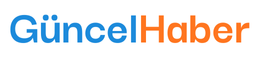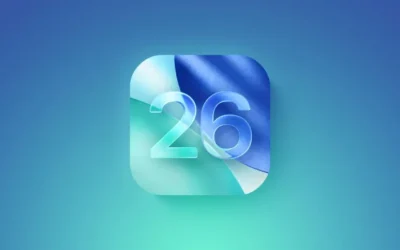Roaming Profile (Gezici Profil), Windows Server tabanlı ağlarda kullanılan bir kullanıcı profili türüdür.
Bu profilin amacı kullanıcının masaüstü, belgeler, uygulama ayarları ve kullanıcıya özel yapılandırmalarının, ağdaki hangi bilgisayardan oturum açarsa açsın aynı şekilde yüklenmesini sağlamaktır.
Kurumsal BT altyapılarında kullanıcıların farklı bilgisayarlarda oturum açarken aynı profil deneyimini sürdürebilmeleri, tutarlılık, veri güvenliği ve yönetilebilirlik açısından büyük avantajlar sağlar. “Gezici Kullanıcı Profilleri” (Roaming User Profiles) bu ihtiyaca yanıt veren klasik yöntemlerden biridir.
Basit Tanım
Roaming profile, kullanıcı profilinin yerel bilgisayarda değil, sunucuda merkezi bir konumda (örneğin bir paylaşım klasöründe) saklandığı bir sistemdir. Kullanıcı farklı bir istemci bilgisayarda oturum açtığında, bu profil sunucudan otomatik olarak indirilir ve oturum kapatıldığında yapılan değişiklikler tekrar sunucuya kaydedilir.
Çalışma Mantığı
- Kullanıcı domain’e bağlı bir bilgisayarda oturum açar.
- Active Directory, kullanıcının profil yolunu (örneğin \ServerProfileshasan) denetler.
- Sunucudaki bu profil, istemci bilgisayara indirilir (cached).
- Kullanıcı oturumu boyunca masaüstü, belgeler, tarayıcı ayarları gibi her şey bu profilden kullanılır.
- Oturum kapatıldığında değişiklikler sunucuya geri yüklenir.
Bu yazıda, Windows Server 2025 ortamında roaming profillerin nasıl yapılandırılacağı ve dikkat edilmesi gereken hususlar ele alınacaktır.
Yapılandırma Adımları (Windows Server 2025)
Aşağıda, roaming profilleri yapılandırmak için izlenecek temel adımlar yer alıyor:
1. File Server Hazırlığı
- Profillerin tutulacağı sunucunun (file server) ayrı bir sunucu olması önerilir. Diğer rollerle aynı sunucuda kullanılması performans sorunlarına yol açabilir. Ben burada lab ortamı olduğu için Domain Controller sunucusunu kullandım.
- Active Directory üzerinde remote bağlantı yapacak kullanıcılar için bir security group oluşturun. Ben RDS isminde bir grup oluşturdum.
Profiller için özel bir paylaşım klasörü oluşturdum. Örneğin; \PDCUserProfiles$. Sonundaki $ işareti paylaşımı gizli hale getirir.
Paylaşım izinlerinden Everyone grubunu kaldırıyorum, sadece gezici profille oturum açacak kullanıcı grubuna (örneğin “RDS” adlı security grubu) Tam Denetim izni veriyorum. Ayrıca Administrators grubunu da erişim için ekliyorum.
NTFS için de gerekli izinleri vermeliyiz. Bunun için “UserProfiles” klasörünün özelliklerine giriyorum ve “Güvenlik” sekmesine geliyorum. “Gelişmiş” butonuna basarak gelişmiş güvenlik ayarlarını açıyorum. Security izinlerinde üst nesneden gelen izin mirasını kapatıyorum. Daha sonra Users grubunu kaldırıyorum ve RDS grubunu ekliyorum. Sadece ilgili kullanıcı grubuna Modify izni vermek yeterlidir, tam denetim vermek güvenlik açısından problemlere sebep olabilir.
2. Active Directory’de Kullanıcı Yapılandırması
- Roaming User Profile kullanacak kullanıcı hesaplarını bir OU (Organizational Unit) altında topluyorum ve daha önce oluşturmuş olduğum gruba üye yapıyorum.
ADUC (Active Directory Users and Computers) yönetim aracı ile profil özelliklerine girip profil yolu kısmına \PDCUserProfiles$%username% ifadesini giriyorum. Bu şekilde her kullanıcı kendi adını taşıyan klasöre yönlendirilmiş olacaktır.
Bu işlemden sonra artık kullanıcılarımız Remote Desktop Server üzerinde gezici olarak oturum açmaya hazır. Test için Mehmet Sait YILMAZ kullanıcısı ile login olmayı deniyorum ve UserProfiles klasörüne gezici profilin geldiğini görüyorum. UserProfiles kısmında profili olan kullanıcıların kendi profilleri dışında diğer profillere giriş yetkisi yoktur. Hatta administrator kullanıcıları bile bu klasör üzerinde yetkili değildir. Administrator kullanıcılarının yetkili olabilmesi için klasör sahipliğini üzerlerine almaları gerekir. Ancak bu sorunlara yol açabileceği için önerilen bir yöntem değildir.
- Kullanıcıların profil dosyaları üzerinde denetim sağlayabilmek için klasör sahipliğini almak yerine erişim izinleri GPO (Group Policy Object) ile verilebilir. Bu politika, Session Host sunucularının olduğu OU’lara bağlanmalıdır.
- Ancak bu GPO yalnızca yeni oluşturulacak profiller üzerinde etkili olacaktır. Bu yüzden sunucular ayarlandıktan hemen sonra GPO’yu devreye almak daha iyi olacaktır.
Buraya kadar her şey tamam ama kullanıcı profillerinin boyutu artmaya başladığı zaman ne yapacağız?
- Kullanıcıların gereksiz dosya kopyalamasının önüne geçemediğimiz sistemlerde ya da belgelerim, desktop gibi klasörlerin boyutunun giderek arttığı durumlarda sizde fark edeceksiniz ki oturum açma ve kapatma işlemleri oldukça uzun sürecek. Bu durumdan kurtulmanın yolu ise “Folder Redirection” yani “Klasör Yönlendirme” işlemidir.
3. Klasör Yönlendirme İşlemi
Roaming profilleri tek başına kullanmak yerine, kritik klasörleri (Belgelerim, Masaüstü, Resimler vb.) klasör yönlendirme ile başka paylaşımlara yönlendirmek performansı ciddi biçimde arttıracaktır.
- Profil kopyalama miktarını azaltarak oturum açma/kapama sürelerini kısaltır.
- Ancak yönlendirilen klasörlerdeki işlemler anlık olarak sunucu üzerinden gerçekleşeceği için ağ altyapısı yeterli olmalıdır.
- Folder Redirection işlemi de GPO aracılığıyla, kullanıcıların olduğu OU’ya uygulanmalıdır.
- Folder Redirection işlemi için File Server üzerinde Ortak adında bir klasör oluşturup gerekli izinleri vererek paylaşıma açıyorum. Daha sonra yönlendirmek istediğim klasörün özelliklerine girip aşağıdaki şekilde ayarlıyorum.
- Tamam dedikten sonra yönlendirme işlemi bitiyor. Yönlendirmenin gerçekleşmesi için Session Host sunucumuzu yeniden başlatıyoruz. İşlem gerçekleştiğinde herhangi bir kullanıcı ile oturum açıp belgelerim klasörüne sağ tıklayıp özelliklere girdiğinizde hedef olarak \PDCOrtak$ yazdığını göreceksiniz. İlk oturum açma işlemi uzun sürebilir çünkü belgelerim klasörü içeriği yeni konumuna kopyalanacaktır. Diğer oturum açılış ve kapanışları normal hızda gerçekleşecektir.
- Son olarak Gezici olarak oturum açan kullanıcılarımız için uygulayabileceğimiz bir ayardan bahsedeceğim. “Delete cached copies of roaming profiles” (Roaming profillerin önbelleğe alınmış kopyalarını sil) ayarı, kullanıcı oturumu kapattığında bilgisayarda kalan profil dosyalarının otomatik olarak silinmesini sağlar. Bu GPO ayarı computer bazlı olduğu için, Session Host sunucularının bulunduğu OU’ya uygulanmalıdır.
Performans, Ağ ve Güvenlik Hususları
- Ağ trafiği: Özellikle sabah mesai başlangıcında aynı anda birçok kullanıcı giriş yapıyorsa, sunucu ve ağ üzerindeki yük artar.
- Veri boyutu kontrolü: Kullanıcıların boyutu büyük dosyaları profillerine kopyalamaları önlenmelidir. Scriptlerle kapatma sırasında temizlik yapılabilir veya kullanıcıya kota uygulanabilir.
- Profil büyümesi: Zamanla profil klasörleri büyüyorsa oturum açma/kapama süreleri uzar.
- İzin yönetimi: Her kullanıcı yalnızca kendi profil klasörüne erişmeli; birbirlerinin klasörlerini görememelidir.
- Outlook ve PST dosyaları: Outlook verileri genelde yerel ayarlar (Local Settings) içerisinde saklanır. Bu dosyaların roaming ile taşınması zordur. Eğer Outlook da taşınacaksa PST dosyalarını ayrı bir paylaşıma koymak gerekir fakat bu durumda da sunucuya ek yük gelir.
Sonuç
Roaming kullanıcı profilleri, doğru planlama ve uygulama ile kurumlara büyük kolaylık sağlar ancak yapılandırmada yapılacak hatalar performans ve güvenlik sorunlarına yol açabilir. Windows Server 2025 ortamında bu özellikleri kullanmak istiyorsanız, yukarıdaki adımları referans alabilirsiniz.